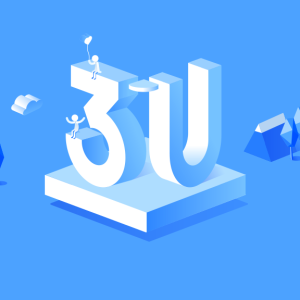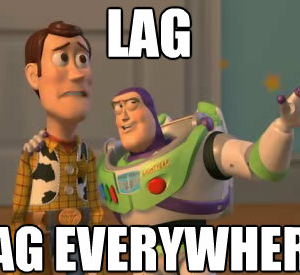Bạn có mệt mỏi với những bức ảnh đơn lẻ thông thường? Bạn có muốn tạo cá tính riêng từ những bức ảnh của mình không? Quà tặng hình ảnh là sự lựa chọn tốt nhất của bạn. Trong bài viết hôm nay, tôi sẽ hướng dẫn bạn cách sử dụng công cụ PhotoScape để tạo những bức ảnh quà tặng chuyên nghiệp và dễ dàng. Hãy theo dõi bài viết để được hướng dẫn chi tiết.
Bố cục bài viết gồm 2 phần:
- Ưu điểm của việc sử dụng PhotoScape để tạo ảnh quà tặng là gì?
- Hướng dẫn tạo ảnh quà tặng chuyên nghiệp bằng PhotoScape
1. Sử dụng PhotoScape để tạo ảnh quà tặng có ưu điểm gì?
Có rất nhiều công cụ, phần mềm trực tuyến để tạo ảnh quà tặng nhưng tại sao lại chọn PhotoScape? Tôi sẽ chỉ cho bạn những ưu điểm cực lớn mà PhotoScape mang lại để thuyết phục bạn:
- Không cần phải lo lắng về bảo mật: Đây là điều mà các công cụ trực tuyến không thể đảm bảo cho bạn. Bạn có chắc chắn những trang web này không lưu ảnh của bạn cho mục đích khác không?
- Đừng lo lắng về sự chậm trễ: Phần mềm có trình cài đặt nhẹ, không tiêu tốn nhiều dung lượng bộ nhớ. Hơn nữa, nó tương thích với tất cả các phiên bản windows phổ biến hiện nay và không tiêu tốn quá nhiều thời gian hệ thống. Thứ ba, phần mềm không đi kèm bất kỳ phần mềm nào khác nên bạn không phải lo lắng về virus hay ứng dụng chạy ngầm.
- Đừng lo lắng về chi phí: Đây là một công cụ chính hãng và hoàn toàn miễn phí nên bạn có thể sử dụng lâu dài mà không cần lo lắng về chi phí.
- Rất dễ sử dụng: Đây là công cụ chỉnh sửa ảnh đơn giản nhưng mạnh mẽ nhất mà tôi từng sử dụng. PhotoScape có nhiều tính năng ngoài việc tạo ảnh quà tặng nhưng tất cả chúng đều trực quan và rất dễ sử dụng.
Những lý do này đã đủ thuyết phục bạn sử dụng Photoscape chưa? Nếu bạn chưa cài đặt phần mềm hữu ích này, hãy tham khảo bài viết sau: Photoscape là phần mềm chỉnh sửa ảnh nhẹ, miễn phí dành cho Windows
2. Hướng dẫn tạo ảnh quà tặng chuyên nghiệp bằng PhotoScape
Phương pháp vận hành chung: Mở phần mềm -> Chọn ảnh động làm quà -> Chọn ảnh làm quà -> Cài đặt thời gian chuyển ảnh -> Chọn hiệu ứng chuyển ảnh -> Lưu ảnh -> Xong.
- bước 1: Mở phần mềm->Chọn Quà tặng hoạt hình.

- Bước 2: Chọn thư mục chứa ảnh ở ô phía trên bên trái giao diện. Sau đó chọn ảnh có trong thư mục đó ở ô giao diện ngay bên dưới rồi kéo ảnh từ đó sang ô bên phải. Các hình ảnh ở đây được sắp xếp theo dạng hộp (hiển thị nội dung của hình ảnh) để bạn có thể lựa chọn hình ảnh một cách dễ dàng. ghi chú: bạn có thể giữ phím điều khiển Chọn nhiều ảnh và kéo chúng cùng lúc.
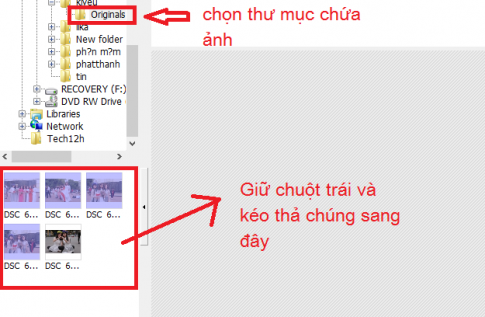
- Bước 3: Lựa chọn hiệu ứng quà tặng và thời gian chuyển ảnh.
3.1 Chọn thời gian truyền ảnh:
Nếu bạn muốn chọn thời gian chuyển chung cho tất cả các bức ảnh, hãy nhấp vào thay đổi thời gian Sau đó đặt thời gian mong muốn và nhấn ĐƯỢC RỒI. ghi chú: Thời gian bạn chọn được tính bằng phần trăm giây. Ý nghĩa: Nếu nhập số 30 thì thời gian chuyển tiếp sẽ là 0,3 giây.

Nếu muốn đặt thời gian chuyển tiếp riêng cho từng ảnh thì nhấn chuột phải vào ảnh rồi chọn thay đổi thời gian hiển thị, Sau đó nhập thời gian mong muốn và nhấn OK như hình trên.
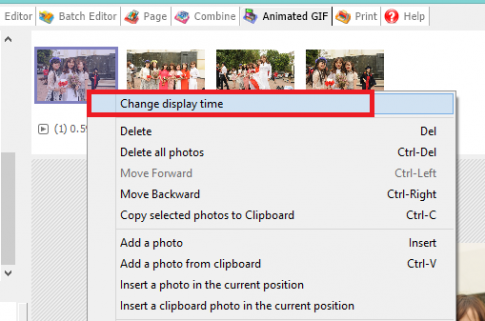
3.2 Chọn hiệu ứng quà tặng
Nếu muốn chọn hiệu ứng chuyển tiếp giống nhau cho tất cả các ảnh thì nhấn chuột trái thay đổi hiệu ứng, Sau đó chọn hiệu ứng bạn muốn. Có 8 hiệu ứng cho bạn lựa chọn. Bạn có thể thử nhấp vào từng hiệu ứng và chọn hiệu ứng bạn thích nhất.

Nếu bạn muốn mỗi bức ảnh được chuyển đổi thành một hiệu ứng khác nhau, hãy nhấp chuột phải vào ảnh và chọn hiệu ứng mong muốn. ghi chú: Chọn 8 mục cuối cùng trong phần Hiệu ứng của danh sách.
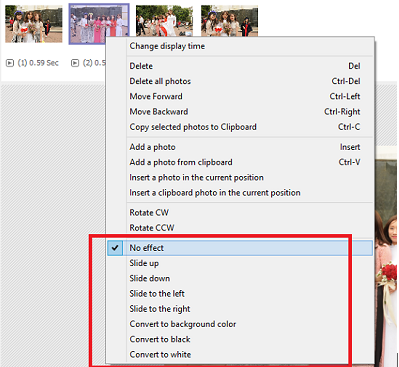
- Bước 4: lưu hình ảnh.bạn bấm vào Ctrl + S, sau đó chọn thư mục lưu và đặt tên cho món quà. Bạn đã hoàn thành món quà được làm theo phong cách của mình. Chúc may mắn!